- 상위 문서 : 키보드
| 키보드 구동방식별 분류 |
| 기계식 키보드 · 레이저 키보드 · 멤브레인 키보드 · 버클링 스프링 방식 키보드 · 정전용량 무접점 방식 키보드 · 팬터그래프 키보드 · 플런저 키보드 · 소프트웨어 키보드 · 버터플라이 키보드 |
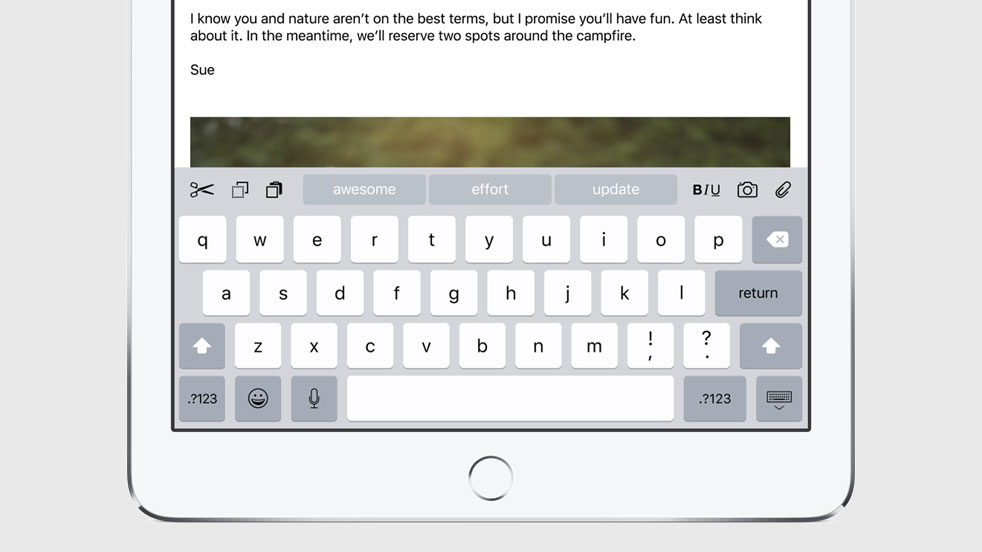
터치 스크린 내에서 작동하는 키보드 용도로 쓰이는 소프트웨어.[1] 특성상 터치스크린이 탑재된 기기(스마트폰, 태블릿 컴퓨터 및 일부 피처폰)에서 쓰인다.
키감은 그냥 유리. 그래서 키 터치 시 소리나 진동을 발생시켜서 '키를 눌렀다'라는 느낌을 주려고 애쓰고 있기는 하다. 당연하겠지만 터치 스크린의 특성을 많이 타며[2], 너무 빨리 누를 경우 삑사리가 날 수 있다. 이런 호불호 때문에 하드웨어 키보드를 물려 쓰는 사람도 적지 않은 편.
거기다 데스크톱인 경우 사용 중인 모니터가 터치 스크린이 아닌 이상 마우스로 하나하나씩 커서를 키 위에 두고 눌러야 하는데, 사용감이 안드로메다로 간다(...). 키보드가 맛이 가서 못 쓰게 됐을 때의 미봉책 이외의 의미가 없는 셈.
반면에 장점이 있다면 쓰고 싶은 자판 배열을 골라 쓸 수 있다는 것. 단적으로 폴더형 폰은 죽었다 깨어나도 키패드를 못 바꾸지만,[3] 터치 바형 폰은 그런 거 없다. 이는 컴퓨터 키보드도 예외가 될 수 없다. 특히 노트북 컴퓨터.[4][5]
또 하나의 장점은 옛한글이나 제2외국어(라틴계열 언어, 아랍어, 일본어)등 일반 한글 IME 환경에서 입력하기 곤란한 문자를 간단히 입력할 수 있게 해준다는 점이다. 별도 IME를 설치한 후 화상키보드를 띄우는 방법도 있으나, 어쩌다 한번 문자가 필요하다면 사전 사이트에 들어가서 검색창 주변에 제공되는 소프트웨어 키보드를 마우스로 클릭해가며 문자를 획득(...)할 수 있다.
사실 화상 키보드의 개념은 터치 스크린과 궤를 같이 하지만, 국내에 본격적으로 널리 알려지기 시작한 계기는 다름아닌 희대의 흑역사 삼성 옴니아의 출시 시점부터다. 하지만 Windows Mobile이 워낙 적지 않은 문제점을 안고 있었으며, 여기에 터치 스크린 최적화를 앞세운 아이폰이 들어오게 되면서 결국 아이폰과 그의 실질적인 대항마인 안드로이드 중심으로 소프트웨어 키보드를 생각하게 되는 지경에 이르렀다.

한국어 버전 기준으로 Windows 7 이전에는 화상키보드를 106키로 설정하면 위 사진의 일본어 106키 키보드가 나온다.(...) 아마 일본어 버전의 Microsoft Windows를 한국어로 중역할 때 화상키보드를 빼먹었을 가능성이 크지만

사실 중역은 아니고 해외판도 똑같다.절대 언어팩쓴거 아니다!
파일:화상키보드 윈도우10.jpg
윈도우 8 이후에는 화상 키보드가 좀 더 세련되게 바뀌었다. 터치 키보드가 추가되었지만, 기존의 화상 키보드도 남아 있는 이유는 장애인을 위한 접근성 용도로 쓰이기 때문이다.

- ↑ Windows NT에 내장된 화상 키보드도 원래는 이쪽 용도로 쓰라고 만든 것이다. 인터넷뱅킹 등에 쓰이는 가상 키보드도 마찬가지.
- ↑ 저가의 감압식의 경우 두 키를 동시에 누를 수 없으며, 정전식의 경우 손톱으로 키보드를 칠 수가 없다.
- ↑ 운영체제의 키보드 설정을 바꿔서 쓸 수는 있지만, 키보드에 인쇄된 글자는 스티커를 붙이지 않는 이상 못 바꾼다.
- ↑ 데스크톱의 경우 키보드를 바꿀 수는 있다.
- ↑ 사실은 노트북도 바꿀 수는 있다. 단지 더 넓은 공간과 USB 키보드가 필요할 뿐.
- ↑ 작업 표시줄의 터치 키보드 단추 표시를 켜면 노트북이나 데스크탑에서도 사용할 수 있다. 접근성 항목의 화상키보드와는 다르니 참고.